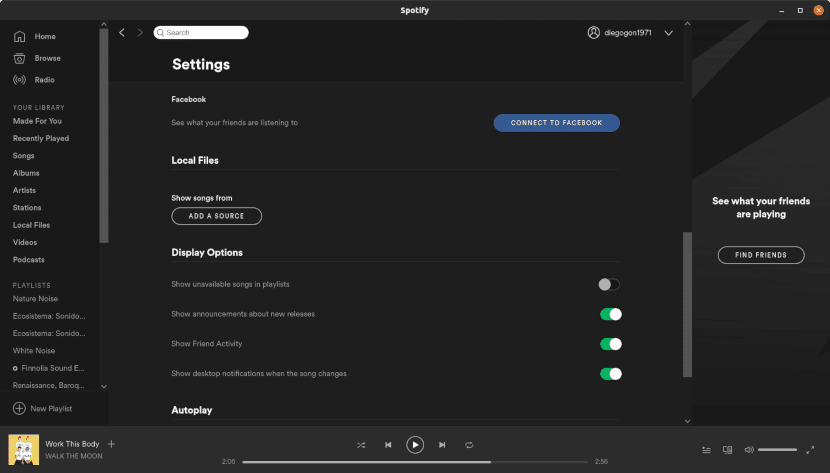
Клієнт Spotify також дозволяє відтворювати аудіофайли, що зберігаються на наших пристроях
Більшість дистрибутивів Linux, як правило, включають програми у звичайній установці. У цій публікації Ми аналізуємо альтернативи програмам, попередньо встановленим Ubuntu.
Ми маємо на увазі таке програмне забезпечення, як офісний пакет LibreOffice, менеджер збору аудіо Rhythmbox або браузер Firefox.
Погодимось, що ідеальний дистрибутив Linux це як носи. У кожного він є. Я не пишу цю публікацію, оскільки згадані програми погані. Я просто вважаю за краще використовувати інші.
Ритмбокс
Rhythmbox - це повний менеджер аудіо-колекцій. Це включає як музику, що зберігається на нашому жорсткому диску, так і завантажені епізоди подкастів та радіошоу.
Теги можна призначати та шукати, застосовуючи різні фільтри.
Альтернативи Rhythmbox.
У моєму випадку немає сенсу зберігати музику на жорсткому диску за допомогою потокових служб. В даний час усі вони можуть використовуватися з браузера і Клієнт Spotify Linux дозволяє відтворювати локально збережену музику.
Однак для меломанів це не є гарним рішенням. Потокові служби можуть видаляти диски зі свого каталогу, а списки відтворення обмежують кількість треків, які можна зберегти. В іншому блозі хтось скаржився, що у них не може бути більше 10000 XNUMX тем у своїй бібліотеці.
Якщо ви віддаєте перевагу застосунку, який працює локально з вашими власними файлами, подивіться на стаття Pablinux на Banshee.
Firefox
Цитуючи Лінуса Торвальдса, ми можемо сказати, що "я вірю в технології, а не в політику". І відповідно до його списку розсилки та його блогу, Фонд Mozilla, схоже, надає пріоритет політкоректності перед розробкою найкращого браузера.
Крім того, механізм візуалізації Blink став фактичним стандартом для таких типів програм і ми вже знаємо, що веб-дизайнери дуже шанують закон. З закону найменших зусиль.
Адже Blink використовується Chrome, Brave, Opera, Vivaldi та Edge.
Альтернативи Firefox
Деякі вважають, що якщо ви збираєтесь переглядати веб-сайт Olympus, найкраще скористатися браузером Zeus. Google Chrome має підтримку Linux і ваш браузер легко інтегрується з веб-службами компанії. Зі свого боку, я не витрачав роки, страждаючи від квазімонополії Microsoft, щоб змінити її на Google.
У спільноті Linux найпопулярнішим варіантом є Chromium. Цей браузер з відкритим кодом є основою для Google Chrome, але не включає власні компоненти. Оскільки я завжди в кінцевому підсумку встановлюю ці власні компоненти, установка Chromium буде таким же, як встановлення Chrome.
Ви можете знайти Chromium у сховищах улюбленого дистрибутиву.
Я схиляюся до Хоробрий Цей браузер розроблений Бренданом Ейхом. Ейх - винахідник Javascript і відповідав за нові можливості Firefox на його найбільш інноваційному етапі.
Brave Він також заснований на Blink, включає блокувальник реклами, інгібітор сканування, торрент-клієнт та інтеграцію з мережею Tor. Також розробляється система, за допомогою якої користувачі можуть винагороджувати творців вмісту, які їм подобаються, за допомогою віртуального гаманця.
передача
Цей додаток для завантаження торренту cвиконувати свою роль належним чином. Однак я вважаю за краще використовувати інструмент, який має більше функціональних можливостей.
Альтернативи трансмісії
qBittorrent дозволяє шукати різні трекери безкоштовно та платно (додаючи посилання) встановіть пріоритети завантаження та те, які сектори завантажуватимуться першими. Також Ви можете створити власні торренти, якими можна поділитися.
Ми можемо знайти програму у сховищах основних дистрибутивів Linux.
За останні кілька місяців мені це дуже сподобалось WebTorrent робочий стіл. Ця програма працює з торрент-протоколами, а також WebRTC і дозволяє як попередньо переглядати файли в програвачі, встановленому на комп'ютері, так і передавати їх на пристрої AirPlay, Chromecast та DLNA.
LibreOffice
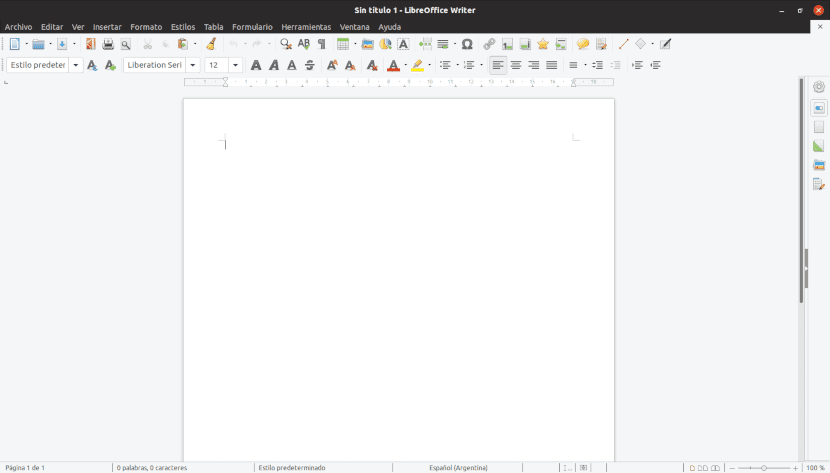
Мої труднощі в тому, щоб добре бачити інтерфейс користувача LibreOffice, змушують мене віддавати перевагу іншим альтернативам.
Щоб зрозуміти цей розділ, ви повинні знати дві речі; Я дуже недалекий і використовую Linux, тому що люблю ним користуватися, а не з філософських чи ідеологічних міркувань.
Я стежив за розробкою LibreOffice з тих пір, як група розробників відокремилася від спільноти OpenOffice. Я впізнаю величезна робота, яку вони зробили, надавши нам користувачам Linux професійний якісний офісний пакет.
Але немає можливості, щоб я міг працювати з цим інтерфейсом користувача. Мені це неможливо бачити. Добре, я знаю, що можу змінити тему робочого столу на висококонтрастну, збільшити шрифт та інші способи зробити її доступнішою. Можливо, я б зіткнувся з проблемою, якби LibreOffice дозволяв працювати на різних пристроях, але У ньому немає мобільного додатка. І це особливість, від якої я не можу відмовитись.
Альтернативи LibreOffice
Ті, що мають програми для мобільних, а також Linux її Офіс Freemaker та його платну версію Офіс Softmaker.
Ці офісні апартаменти дозволяють вибирати між різними типами інтерфейсу користувача (деякі з темним тлом). Вони обидва мають рідна підтримка власних форматів Microsoft і дозволити експорт у PDF та EPUB.
Як я вже згадував в іншому дописі, я також використовую онлайн-версію Microsoft Office та Google Docs, які чудово працюють з браузером Brave.
Центр програмного забезпечення GNOME
Ви коли-небудь ненавиділи шоу всією душею?
У моєму випадку це так Центр програмного забезпечення GNOMEЯ спробував це як на Ubuntu, так і на Fedora, і у мене ніколи не було причин передумати. Коли працює, пошукова система не завжди дозволяє знайти потрібну програму навіть якщо ви прекрасно знаєте, що воно знаходиться у сховищах.
Розробники GNOME заявляють, що усунули проблеми у версії 3.22 робочого столу. Можливо, я працюю з версією для розробки Ubuntu 19.04, і вона працює досить добре вже пару днів. Однак у мене під рукою завжди є старий друг.
Альтернативи програмному центру GNOME
El Менеджер пакунків Synaptic Це не красиво, але корисно. На додаток до знайти пакунки за елементом або за назвою, це дозволяє вам отримати доступ до диспетчера сховищ щоб додати або видалити їх. Синаптичний iДізнайтеся, які додаткові пакети вам потрібні встановити і якщо є залежності, які не виконуються.
Програма знаходиться у сховищах Debian. Ви можете встановити його за допомогою:
sudo apt install synaptic
У будь-якому випадку, я встановлюю все більше і більше пакетів за допомогою хватка y Flatpak.